Valider une notice
La voix de cette vidéo a été générée par intelligence artificielle.
Introduction
Vous recevrez un e-mail dès lors qu'une notice sera disponible pour validation. Vous pourrez alors accéder à la plateforme pour la traiter. Pour ce faire, il vous suffira de suivre les instructions ci-dessous.
Espace de travail
Vous devrez tout d'abord accéder à votre espace de travail en cliquant sur « Mon espace de travail ».
Accès aux notices à valider
Vous serez automatiquement redirigé·e·s vers la page des notices que vous avez crées. Afin d'accéder aux autres notices, il faudra appuyer sur le bouton encadré en rouge.
Une fois que c’est fait, un menu déroulant s’affiche avec plusieurs types de notices. Sélectionnez « Notices à valider » pour consulter celles qui nécessitent une validation. La page se rechargera automatiquement avec les notices correspondantes.
Fonctionnalités disponibles
Vous vous situez maintenant sur la page contenant toutes les notices à valider. Afin de commencer la validation, vous devez d'abord cliquer sur « Prendre en charge », sous la notice concernée.
Ensuite, plusieurs fonctionnalités s'offrent à vous :
- « Approuver » : Si vous avez bien révisé l'Item et que vous souhaitez l'ajouter à la collection.
- « Rejeter » : Si vous avez bien révisé cet item et qu'il ne peut PAS être ajouté à la collection. Il vous sera alors demandé d'indiquer la raison de ce rejet et de préciser si le déposant peut apporter une correction avant de soumettre de nouveau.
- « Éditer » : Si vous souhaitez modifier les métadonnées de l'item.
- « Se désassigner » : Si vous souhaitez renvoyer la tâche dans l'équipe pour qu'un·e autre utilisateur·rice puisse l'exécuter.
- « Afficher » : Si vous souhaitez afficher les métadonnées de l'item.

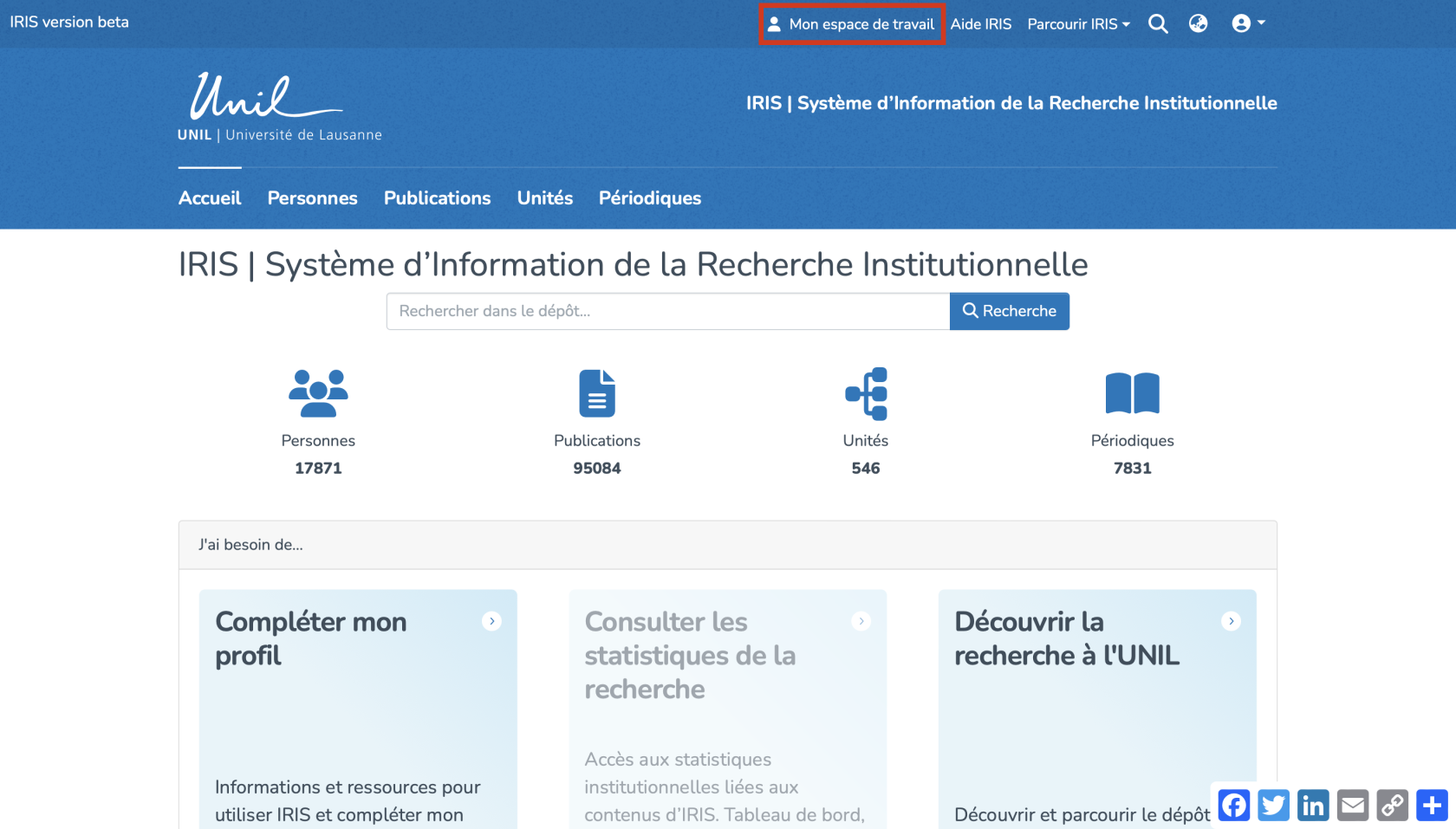
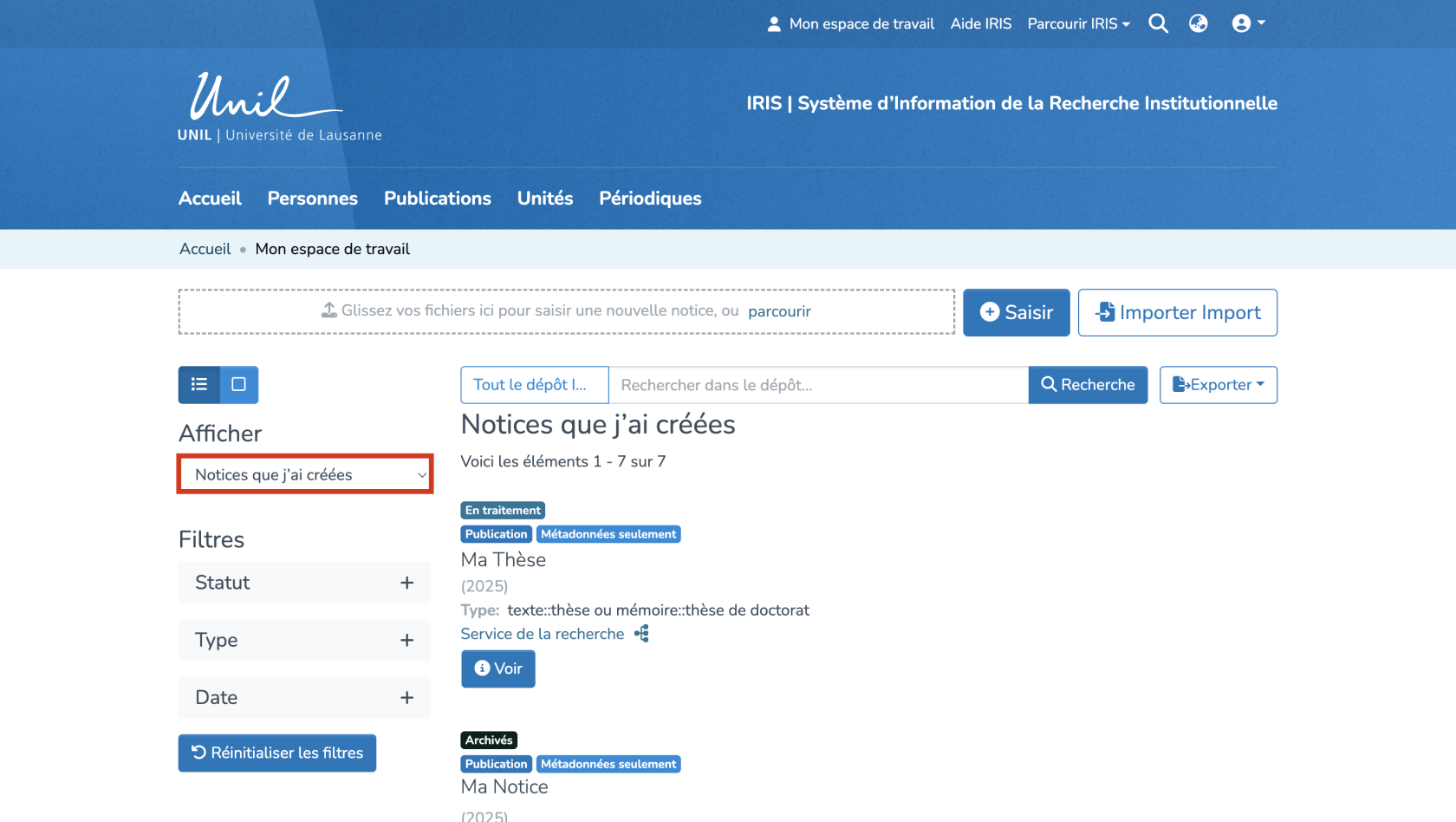
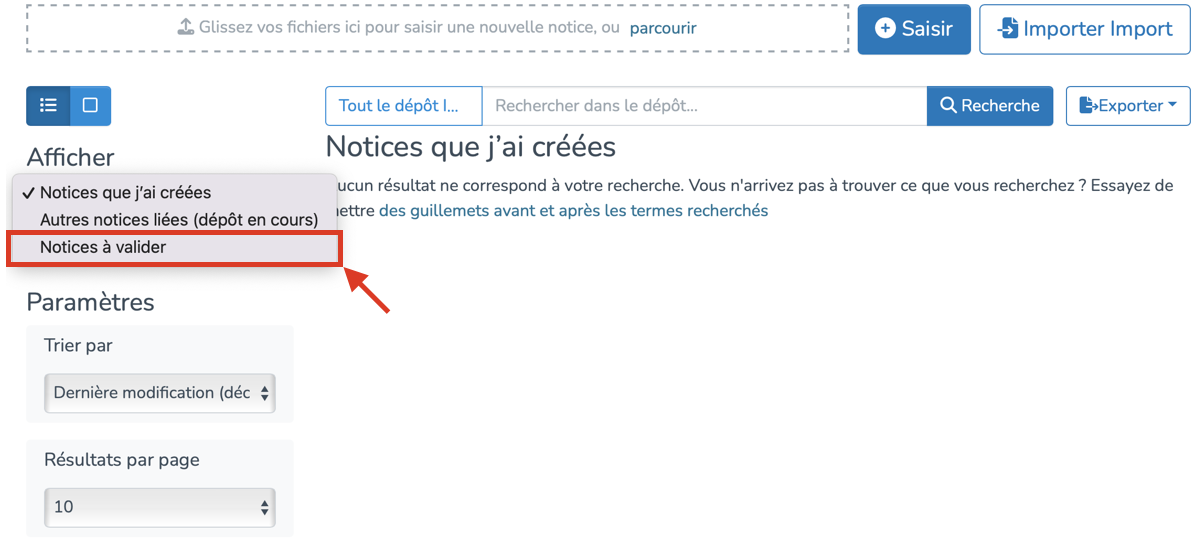
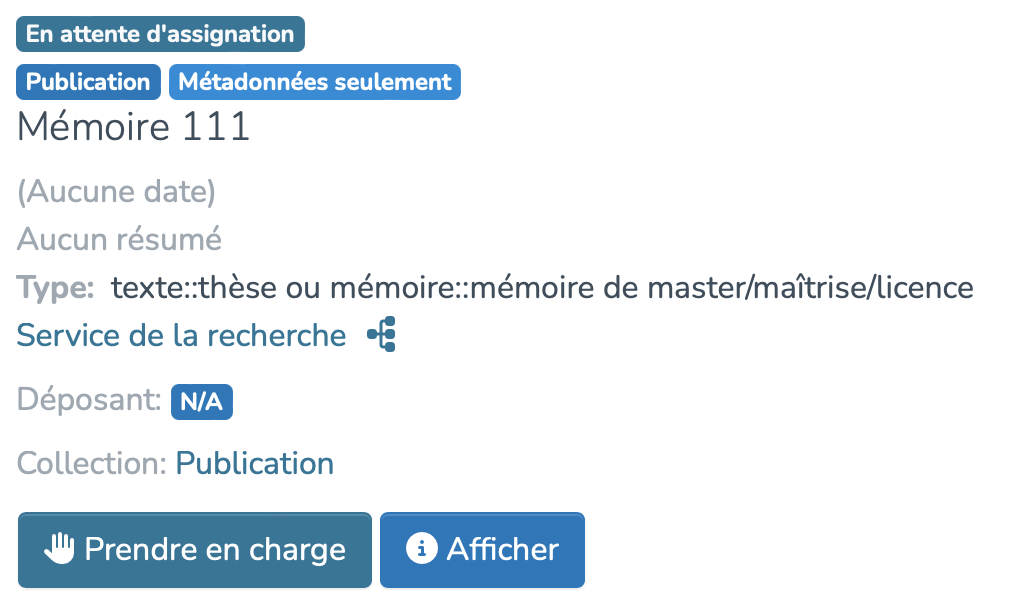
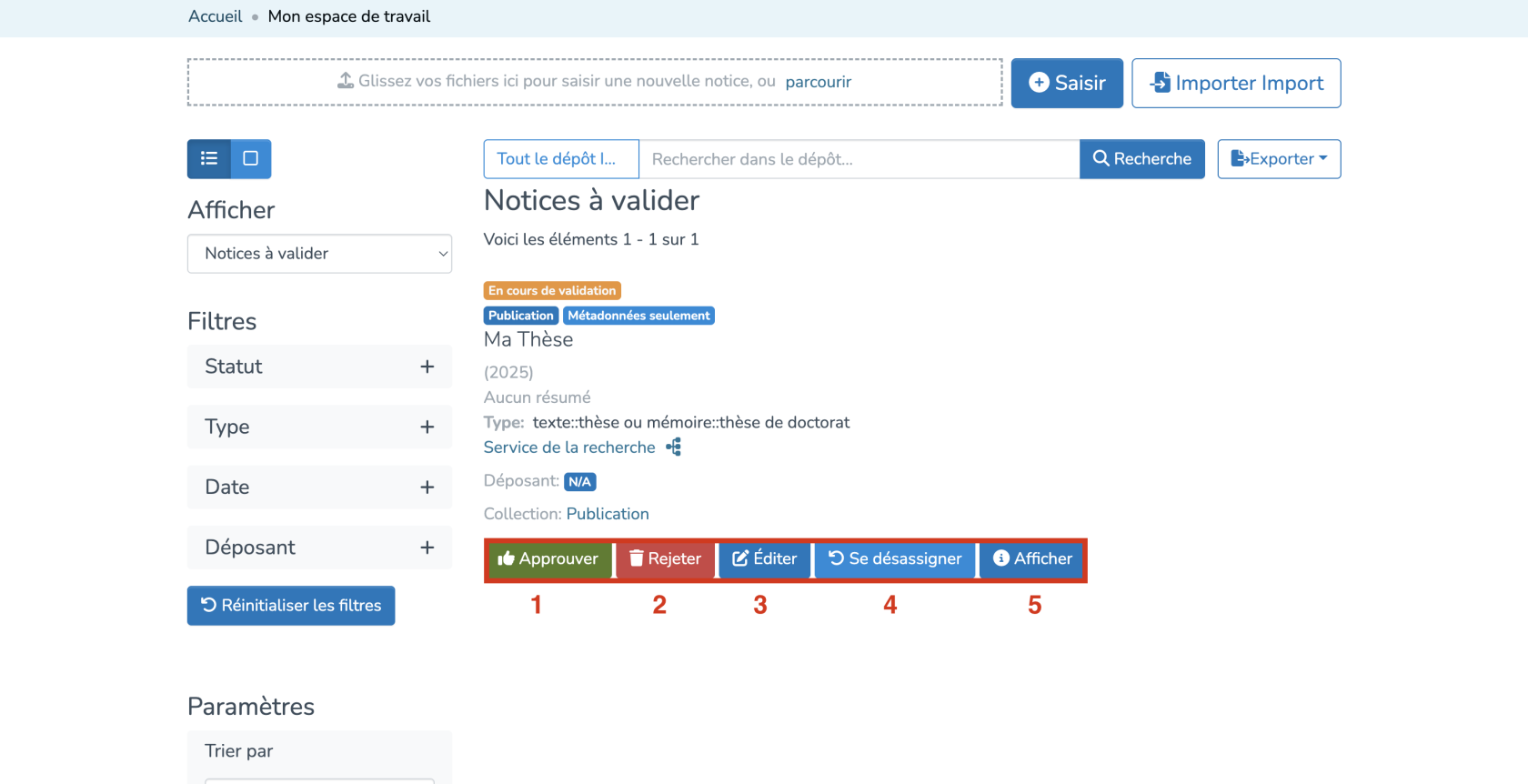
Aucun commentaire à afficher
Aucun commentaire à afficher